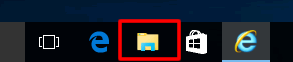MFC-7360
常见问题解答与故障排除 |
在Windows 10上安装Presto!® PageManager®。
您可以从Brother 的随机光盘中安装Presto!® PageManager® 。检查光盘标签上的操作系统并根据您的情况进行以下步骤。
- 若您找到光盘上的标签是Windows 8, 进入情况A: Windows 8标签在光盘上。
- 若不是, 进入 情况 B: Windows 8标签不在光盘上。
- 将Brother设备随机的光盘插入光驱中。
-
请执行以下一项:
-
当打开屏幕自动出现时,进入步骤3。
-
若未出现, 打开光盘驱动然后双击start.exe以运行打开屏幕。
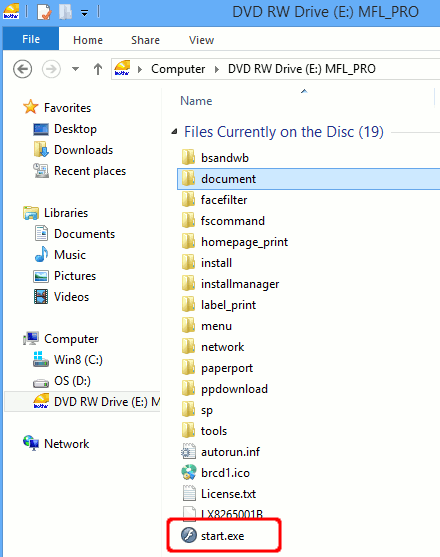
-
当打开屏幕自动出现时,进入步骤3。
-
选择您的型号(若需要)和语言,然后遵循屏幕提示来安装Presto!® PageManager®。
若在安装过程中出现 用户帐号控制 屏幕,点击 是。
相关型号
ADS-1100W, ADS-1600W, ADS-2100, ADS-2100e, ADS-2600W, ADS-2600We, DCP-145C, DCP-155C, DCP-165C, DCP-185C, DCP-350C, DCP-385C, DCP-560CN, DCP-585CW, DCP-6690CW, DCP-7030, DCP-7040, DCP-7055, DCP-7057, DCP-7060D, DCP-7080, DCP-7080D, DCP-7180DN, DCP-8070D, DCP-8085DN, DCP-9010CN, DCP-9020CDN, DCP-9040CN, DCP-9042CDN, DCP-9055CDN, DCP-L8400CDN, DS-720D, MFC-230C, MFC-250C, MFC-265C, MFC-290C, MFC-465CN, MFC-490CW, MFC-5490CN, MFC-5890CN, MFC-6490CW, MFC-685CW, MFC-6890CDW, MFC-7290, MFC-7340, MFC-7360, MFC-7380, MFC-7450, MFC-7470D, MFC-7480D, MFC-7840N, MFC-7860DN, MFC-7880DN, MFC-790CW, MFC-795CW, MFC-8370DN, MFC-8510DN, MFC-8515DN, MFC-8520DN, MFC-8880DN, MFC-9120CN, MFC-9140CDN, MFC-9320CW, MFC-9340CDW, MFC-9440CN, MFC-9450CDN, MFC-9465CDN, MFC-9840CDW, MFC-J2320, MFC-J2510, MFC-J2720, MFC-J3520, MFC-J3720, MFC-J410, MFC-J430W, MFC-J615W, MFC-J625DW, MFC-J6710DW, MFC-J6910DW, MFC-J825DW, MFC-L8650CDW, MFC-T800W